在办公软件中中文输入法中特殊标点符号的输入方法
- 格式:docx
- 大小:15.87 KB
- 文档页数:1
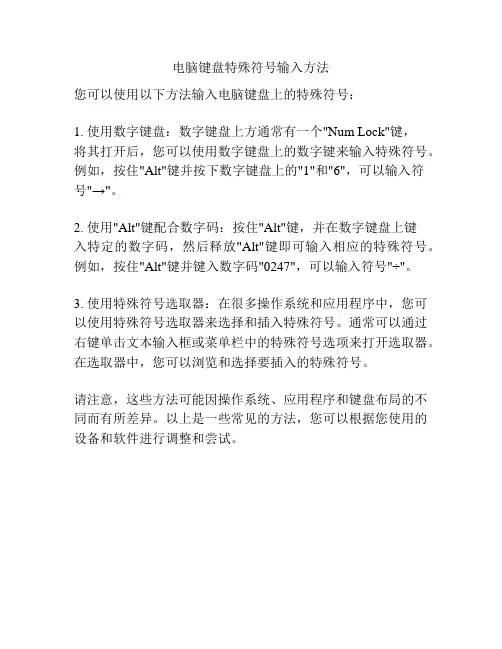
电脑键盘特殊符号输入方法
您可以使用以下方法输入电脑键盘上的特殊符号:
1. 使用数字键盘:数字键盘上方通常有一个"Num Lock"键,
将其打开后,您可以使用数字键盘上的数字键来输入特殊符号。
例如,按住"Alt"键并按下数字键盘上的"1"和"6",可以输入符号"→"。
2. 使用"Alt"键配合数字码:按住"Alt"键,并在数字键盘上键
入特定的数字码,然后释放"Alt"键即可输入相应的特殊符号。
例如,按住"Alt"键并键入数字码"0247",可以输入符号"÷"。
3. 使用特殊符号选取器:在很多操作系统和应用程序中,您可以使用特殊符号选取器来选择和插入特殊符号。
通常可以通过右键单击文本输入框或菜单栏中的特殊符号选项来打开选取器。
在选取器中,您可以浏览和选择要插入的特殊符号。
请注意,这些方法可能因操作系统、应用程序和键盘布局的不同而有所差异。
以上是一些常见的方法,您可以根据您使用的设备和软件进行调整和尝试。
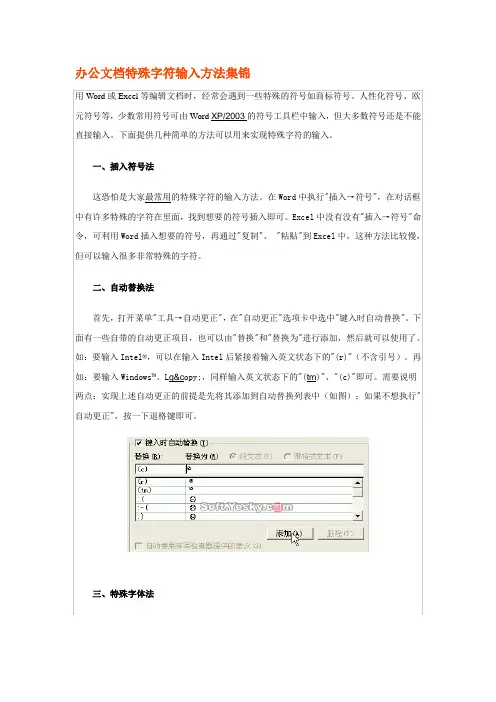
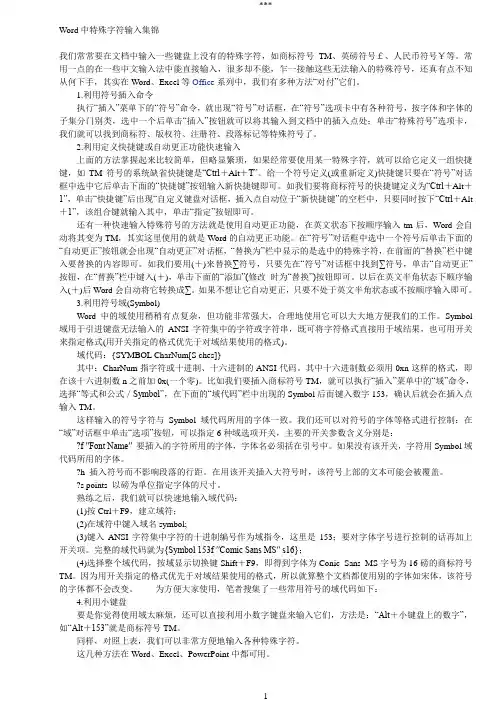
Word中特殊字符输入集锦我们常常要在文档中输入一些键盘上没有的特殊字符,如商标符号TM、英磅符号£、人民币符号¥等。
常用一点的在一些中文输入法中能直接输入,很多却不能,乍一接触这些无法输入的特殊符号,还真有点不知从何下手,其实在Word、Excel等Office系列中,我们有多种方法“对付”它们。
1.利用符号插入命令执行“插入”菜单下的“符号”命令,就出现“符号”对话框,在“符号”选项卡中有各种符号,按字体和字体的子集分门别类,选中一个后单击“插入”按钮就可以将其输入到文档中的插入点处;单击“特殊符号”选项卡,我们就可以找到商标符、版权符、注册符、段落标记等特殊符号了。
2.利用定义快捷键或自动更正功能快速输入上面的方法掌握起来比较简单,但略显繁琐,如果经常要使用某一特殊字符,就可以给它定义一组快捷键,如TM符号的系统缺省快捷键是“Ctrl+Alt+T”。
给一个符号定义(或重新定义)快捷键只要在“符号”对话框中选中它后单击下面的“快捷键”按钮输入新快捷键即可。
如我们要将商标符号的快捷键定义为“Ctrl+Alt+1”,单击“快捷键”后出现“自定义键盘对话框,插入点自动位于“新快捷键”的空栏中,只要同时按下“Ctrl+Alt +1”,该组合键就输入其中,单击“指定”按钮即可。
还有一种快速输入特殊符号的方法就是使用自动更正功能,在英文状态下按顺序输入tm后,Word会自动将其变为TM,其实这里使用的就是Word的自动更正功能。
在“符号”对话框中选中一个符号后单击下面的“自动更正”按钮就会出现“自动更正”对话框,“替换为”栏中显示的是选中的特殊字符,在前面的“替换”栏中键入要替换的内容即可。
如我们要用(+)来替换∑符号,只要先在“符号”对话框中找到∑符号,单击“自动更正”按钮,在“替换”栏中键入(+),单击下面的“添加”(修改时为“替换”)按钮即可。
以后在英文半角状态下顺序输入(+)后Word会自动将它转换成∑。
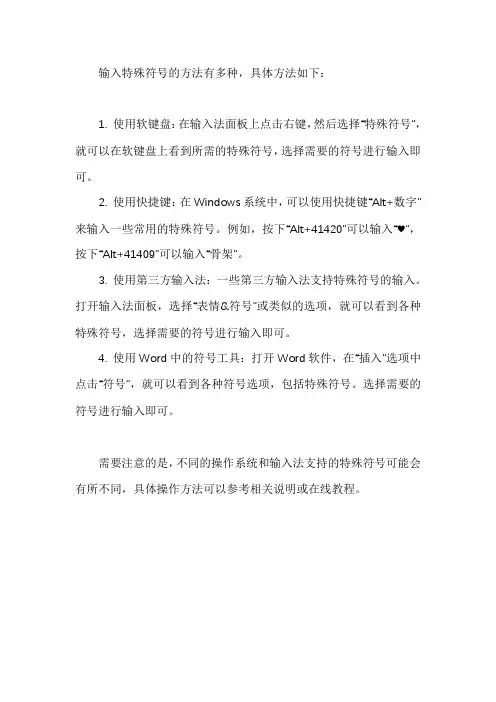
输入特殊符号的方法有多种,具体方法如下:
1. 使用软键盘:在输入法面板上点击右键,然后选择“特殊符号”,就可以在软键盘上看到所需的特殊符号,选择需要的符号进行输入即可。
2. 使用快捷键:在Windows系统中,可以使用快捷键“Alt+数字”来输入一些常用的特殊符号。
例如,按下“Alt+41420”可以输入“♥”,按下“Alt+41409”可以输入“骨架”。
3. 使用第三方输入法:一些第三方输入法支持特殊符号的输入。
打开输入法面板,选择“表情&符号”或类似的选项,就可以看到各种特殊符号,选择需要的符号进行输入即可。
4. 使用Word中的符号工具:打开Word软件,在“插入”选项中点击“符号”,就可以看到各种符号选项,包括特殊符号。
选择需要的符号进行输入即可。
需要注意的是,不同的操作系统和输入法支持的特殊符号可能会有所不同,具体操作方法可以参考相关说明或在线教程。

特殊符号输入方法汇总
在用Word编辑专业论文时,经常要输入一些特殊符号,我们可以用下面四种方法来输入:
方法一:特殊符号法。
执行“插入→特殊符号”命令,打开“特殊符号”对话框(如图1),切换到相应的标签(如“单位符号”等)下,即可选择输入一些特殊符号了。
方法二:符号栏法。
通过执行“视图→工具栏→符号栏”命令,展开“符号栏”工具栏(如图2),也可以快速输入一些特殊符号。
方法三:插入符号法。
执行“插入→符号”命令,打开“符号”对话框(如图3),通过设置“字体”和“子集”可以查找到大量的特殊符号,进行选择输入。
方法四:软键盘法。
打开任意一种中文输入法,右击输入法状态条右侧的小键盘,在随后弹出的快捷菜单中,选择需要的符号菜单项(如“俄文字母”等),打开相应的软键盘(如图4),选择输入即可。
各种符号的另一输入方法
当我们需要各种符号时,往往使用微软的office或者金山的wps等软件的“插入”——“符号”这一方法来输入。
其实,输入各种符号还有另外一种方法,那就是通过中文输入法自带的软键盘来输入。
具体方法是:切换到中文输入法,把鼠标指针指向软键盘,单击右键,就可以根据需要选择各种符号了。
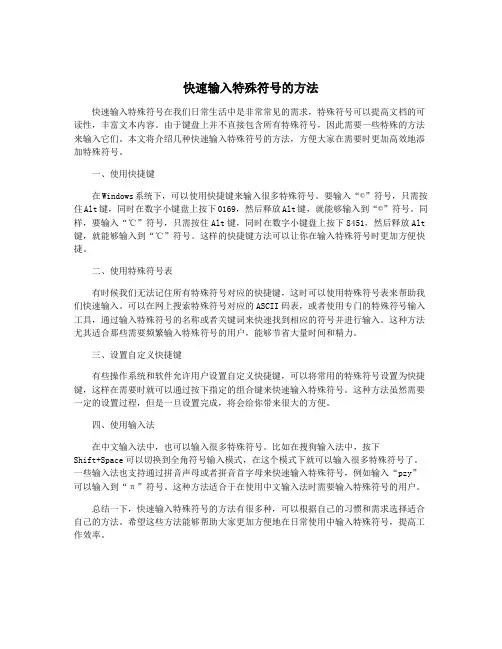
快速输入特殊符号的方法快速输入特殊符号在我们日常生活中是非常常见的需求,特殊符号可以提高文档的可读性,丰富文本内容。
由于键盘上并不直接包含所有特殊符号,因此需要一些特殊的方法来输入它们。
本文将介绍几种快速输入特殊符号的方法,方便大家在需要时更加高效地添加特殊符号。
一、使用快捷键在Windows系统下,可以使用快捷键来输入很多特殊符号。
要输入“©”符号,只需按住Alt键,同时在数字小键盘上按下0169,然后释放Alt键,就能够输入到“©”符号。
同样,要输入“℃”符号,只需按住Alt键,同时在数字小键盘上按下8451,然后释放Alt 键,就能够输入到“℃”符号。
这样的快捷键方法可以让你在输入特殊符号时更加方便快捷。
二、使用特殊符号表有时候我们无法记住所有特殊符号对应的快捷键,这时可以使用特殊符号表来帮助我们快速输入。
可以在网上搜索特殊符号对应的ASCII码表,或者使用专门的特殊符号输入工具,通过输入特殊符号的名称或者关键词来快速找到相应的符号并进行输入。
这种方法尤其适合那些需要频繁输入特殊符号的用户,能够节省大量时间和精力。
三、设置自定义快捷键有些操作系统和软件允许用户设置自定义快捷键,可以将常用的特殊符号设置为快捷键,这样在需要时就可以通过按下指定的组合键来快速输入特殊符号。
这种方法虽然需要一定的设置过程,但是一旦设置完成,将会给你带来很大的方便。
四、使用输入法在中文输入法中,也可以输入很多特殊符号。
比如在搜狗输入法中,按下Shift+Space可以切换到全角符号输入模式,在这个模式下就可以输入很多特殊符号了。
一些输入法也支持通过拼音声母或者拼音首字母来快速输入特殊符号,例如输入“pzy”可以输入到“π”符号。
这种方法适合于在使用中文输入法时需要输入特殊符号的用户。
总结一下,快速输入特殊符号的方法有很多种,可以根据自己的习惯和需求选择适合自己的方法。
希望这些方法能够帮助大家更加方便地在日常使用中输入特殊符号,提高工作效率。
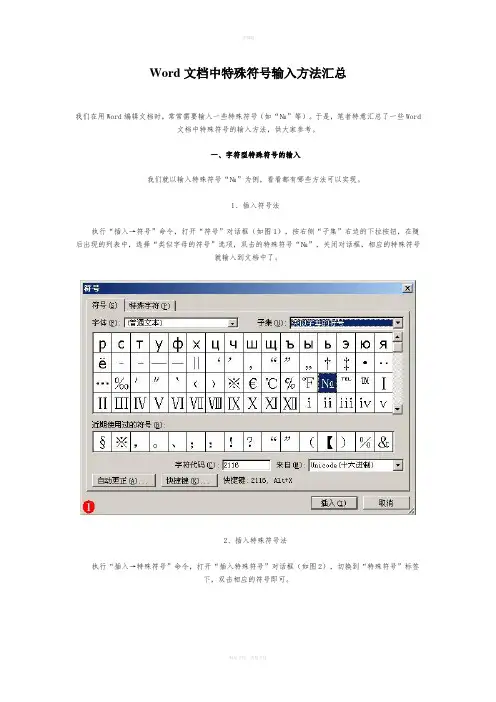
Word文档中特殊符号输入方法汇总我们在用Word编辑文档时,常常需要输入一些特殊符号(如“№”等)。
于是,笔者特意汇总了一些Word文档中特殊符号的输入方法,供大家参考。
一、字符型特殊符号的输入我们就以输入特殊符号“№”为例,看看都有哪些方法可以实现。
1、插入符号法执行“插入→符号”命令,打开“符号”对话框(如图1),按右侧“子集”右边的下拉按钮,在随后出现的列表中,选择“类似字母的符号”选项,双击的特殊符号“№”,关闭对话框,相应的特殊符号就输入到文档中了。
2、插入特殊符号法执行“插入→特殊符号”命令,打开“插入特殊符号”对话框(如图2),切换到“特殊符号”标签下,双击相应的符号即可。
3、自动图文集法先将特殊符号输入到文档中,然后选中该特殊符号,执行“插入→自动图文集→新建”命令,打开“创建‘自动图文集’”对话框(如图3),输入一个名称(如“编号”等),确定返回。
以后需要输入该特殊符号时,只要执行“插入→自动图文集→正文→编号”即可。
4、自动更正法执行“工具→自动更正选项”命令,打开“自动更正”对话框(如图4),在“替换”下面的方框中输入字母(我用五笔输入法,故此处用字母“z”),在“替换为”下面的方框中输入“№”,按“确定”按钮返回。
以后需要输入特殊符号“№”时,只要输入字母“z”以及后续文本,系统会自动将其转换为特殊符号“№”。
[特别提示] ①如果需要添加多个自动更正项目,请在上述对话框中按“添加”按钮继续进行。
②如果文档中确实需要输入字母“z”,可以输入字母“za”及后续文本,然后将字母“a”删除即可。
5、替换法如果一篇文档中需要输入多个“№”符号,可以采取替换法来进行:先在需要输入符号“№”的地方输入某个特殊字母(如“z”),待文章全部录入完成后,执行“编辑→替换”命令(或按“Ctrl+H”组合键),打开“查找和替换”对话框(如图5),在“查找内容”后面的方框中输入字母“z”,在“替换为”后面的方框中输入“№”,按“全部替换”按钮,系统即可快速将文档中的字母“z”替换为特殊符号“№”。
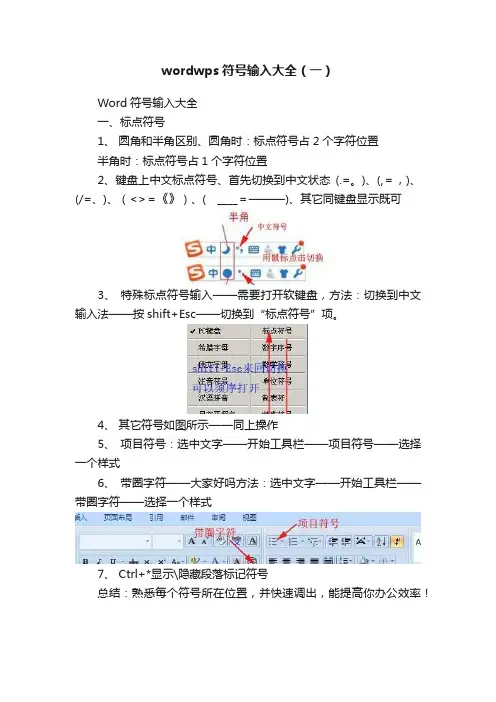
wordwps符号输入大全(一)
Word符号输入大全
一、标点符号
1、圆角和半角区别、圆角时:标点符号占2个字符位置
半角时:标点符号占1个字符位置
2、键盘上中文标点符号、首先切换到中文状态(.=。
)、(,=,)、(/=、)、(<>=《》)、( ____=———)、其它同键盘显示既可
3、特殊标点符号输入——需要打开软键盘,方法:切换到中文输入法——按shift+Esc——切换到“标点符号”项。
4、其它符号如图所示——同上操作
5、项目符号:选中文字——开始工具栏——项目符号——选择一个样式
6、带圈字符——大家好吗方法:选中文字——开始工具栏——带圈字符——选择一个样式
7、 Ctrl+*显示\隐藏段落标记符号
总结:熟悉每个符号所在位置,并快速调出,能提高你办公效率!。
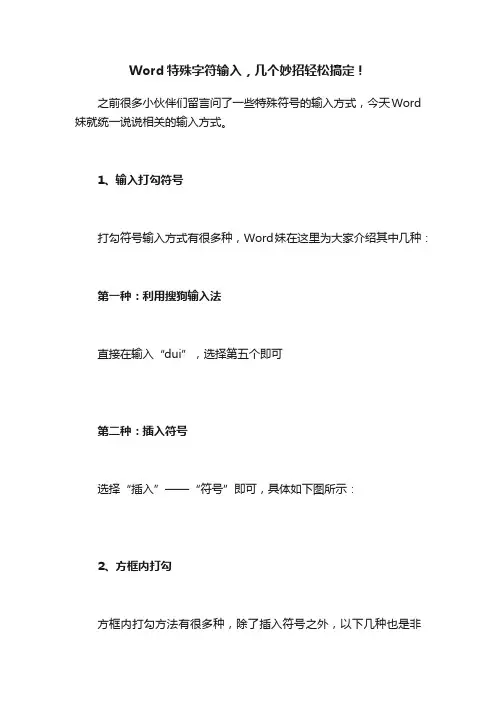
Word特殊字符输入,几个妙招轻松搞定!之前很多小伙伴们留言问了一些特殊符号的输入方式,今天Word 妹就统一说说相关的输入方式。
1、输入打勾符号打勾符号输入方式有很多种,Word妹在这里为大家介绍其中几种:第一种:利用搜狗输入法直接在输入“dui”,选择第五个即可第二种:插入符号选择“插入”——“符号”即可,具体如下图所示:2、方框内打勾方框内打勾方法有很多种,除了插入符号之外,以下几种也是非常好用的。
第一种:搜狗输入法直接在搜狗输入“xuanzhong”,然后选择第五个即可。
第二种:改变主题字体在文档中输入大写“R”,然后选中,之后将其更改为“Wingdings2”字型即可。
具体操作如下:3、输入叉号第一种方法:搜狗输入法直接输入“cha”或者“cuo”,然后选择第5个即可获得第二种方法:符号插入法同理是插入符号,找到对应符号即可。
4、方框打叉方法同方框打勾是一样的。
第一种:搜狗输入法直接输入“fuxuan”,选择第5个即可第二种:更改字体在文档中输入大写“S”然后更改为“Wingdings2”即可5、上下标的输入一些数学公式或者化学公式,经常需要我们输入上下标符号,这个方式比较简单,选择需要作为上标或者下标的文本,然后点击字体的上下标即可。
6、带圈数字输入带圈数字输入方式其实也是比较多的,这里介绍一个比较通用的方法。
首先在文档中输入相应的数字,然后选中,点击“字体”组中的,具体用法如下:7、↑↓← → ↘↙输入这几个符号的输入方法主要是利用输入法来实现,具体如下图所示:。
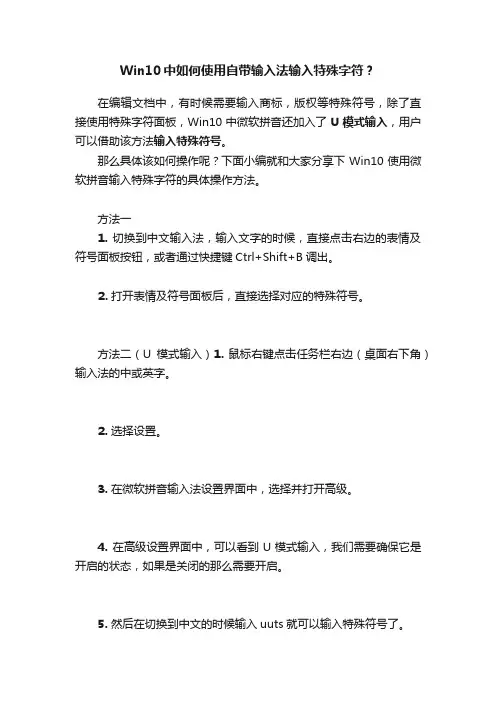
Win10中如何使用自带输入法输入特殊字符?
在编辑文档中,有时候需要输入商标,版权等特殊符号,除了直接使用特殊字符面板,Win10中微软拼音还加入了U模式输入,用户可以借助该方法输入特殊符号。
那么具体该如何操作呢?下面小编就和大家分享下Win10使用微软拼音输入特殊字符的具体操作方法。
方法一
1. 切换到中文输入法,输入文字的时候,直接点击右边的表情及符号面板按钮,或者通过快捷键Ctrl+Shift+B调出。
2.打开表情及符号面板后,直接选择对应的特殊符号。
方法二(U模式输入)1.鼠标右键点击任务栏右边(桌面右下角)输入法的中或英字。
2. 选择设置。
3. 在微软拼音输入法设置界面中,选择并打开高级。
4. 在高级设置界面中,可以看到U模式输入,我们需要确保它是开启的状态,如果是关闭的那么需要开启。
5. 然后在切换到中文的时候输入uuts就可以输入特殊符号了。
除此之外,U模式还有其他功能也可以使用。
至此Win10自带输入法输入特殊字符的操作方法已经介绍完,大家是否都学会了呢?。
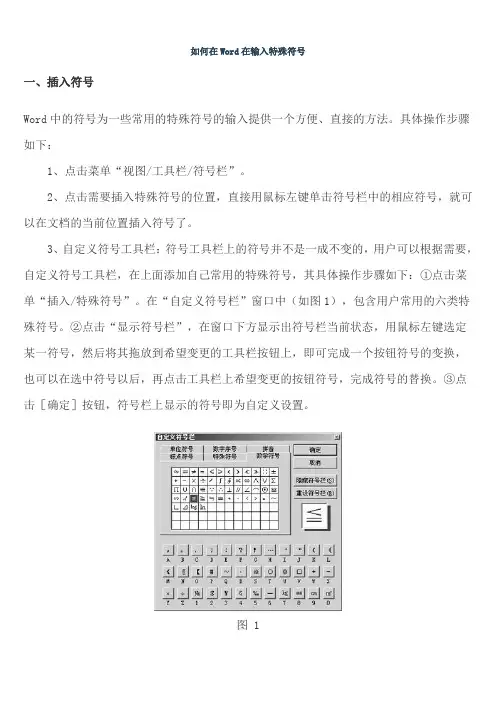
如何在Word在输入特殊符号一、插入符号Word中的符号为一些常用的特殊符号的输入提供一个方便、直接的方法。
具体操作步骤如下:1、点击菜单“视图/工具栏/符号栏”。
2、点击需要插入特殊符号的位置,直接用鼠标左键单击符号栏中的相应符号,就可以在文档的当前位置插入符号了。
3、自定义符号工具栏:符号工具栏上的符号并不是一成不变的,用户可以根据需要,自定义符号工具栏,在上面添加自己常用的特殊符号,其具体操作步骤如下:①点击菜单“插入/特殊符号”。
在“自定义符号栏”窗口中(如图1),包含用户常用的六类特殊符号。
②点击“显示符号栏”,在窗口下方显示出符号栏当前状态,用鼠标左键选定某一符号,然后将其拖放到希望变更的工具栏按钮上,即可完成一个按钮符号的变换,也可以在选中符号以后,再点击工具栏上希望变更的按钮符号,完成符号的替换。
③点击[确定]按钮,符号栏上显示的符号即为自定义设置。
图 14、符号其实也可以直接由“自定义符号栏”窗口插入,具体方法为:将输入位置移动到希望插入符号的位置,打开“自定义符号栏”窗口,双击欲插入的符号,或者选中欲插入的符号后,直接点击[确定]按钮,即可在当前位置插入该符号。
二、符号窗口输入法利用符号栏来插入特殊符号方便、快捷,但是在符号栏上每次显示的符号太少,并且直接利用“自定义符号栏”窗口插入特殊符号只能一次插入一个,不能在窗口打开的时候在不同的位置插入不同的符号。
而利用“符号”窗口基本上就不存在这些问题,插入符号的操作方法如下:1、单击菜单命令“插入/符号”打开符号窗口(如图2)。
图 22、点击“符号”选项卡,在“字体”下拉列表框中选择字体。
值得注意的是列表中的每一种字体都对应于一批符号。
3、选定字体后,从“子集”下拉列表框中选相应的符号子集,这样可以加快查找符号的速度。
单击[插入]按钮可以在Word编辑窗口的当前位置插入相应的符号,也可以采取双击欲插入符号的方法直接插入。
4、如果需要在不同位置插入不同的符号的话,在“符号”窗口打开的前提下,将焦点移动到编辑窗口,直接移动输入位置,然后利用上面的方法插入相应的符号即可。
在Word文档中输入特殊符号的5种方法只要掌握1种即可独步天下我们在用Word编辑文档时,经常需要输入一些特殊符号(如“№”等)于是,小编特意汇总了一些Word文档中特殊符号的输入方法,供大家参考我们就以输入特殊符号“№”为例,看看都有哪些方法可以实现1、插入符号法执行“插入→符号”命令,打开“符号”对话框(如图1),按右侧“子集”右边的下拉按钮,在随后出现的列表中,选择“类似字母的符号”选项,双击的特殊符号“№”,关闭对话框,相应的特殊符号就输入到文档中了。
特殊符号2、自动图文集法先把特殊符号输入到文档中,然后选中该特殊符号,执行“插入→文档部件-自动图文集→新建”命令,打开“创建‘自动图文集’”对话框,输入一个名称(如“No“”),确定返回。
以后需要输入该特殊符号时,只要执行“插入→自动图文集→NO”即可。
自动图文集3、自动更正法执行“文件→选项-校队-自动更正选项”命令,打开“自动更正”对话框,在“替换”下面的方框中输入(n),在“替换为”下面的方框中输入“№”,按“确定”按钮返回。
以后需要输入特殊符号“№”时,只要输入字母(n),系统会自动将其转换为特殊符号“№”。
自动更正4、替换法如果一篇文档中需要输入多个“№”特殊符号,可以采取替换法来进行:先在需要输入符号“№”的地方输入某个特殊字母(n),待文章全部录入完成后,执行“编辑→替换”命令(或按“Ctrl+H”组合键),打开“查找和替换”对话框,在“查找内容”后面的方框中输入 (n),在“替换为”后面的方框中输入“№”,按“全部替换”按钮,系统即可快速将文档中的(n)替换为特殊符号“№”。
替换法5、软键盘法在我们使用的中文输入法中,一般都有符号软键盘,直接切换到软键盘模式下面,输入对应的符号即可,这种方法现在使用非常广泛~~~。
word2010输入特殊符号的两种方法“符号”在日常文档编辑过程中会经常用到,而有的时候会用到在已有的键盘上不存在的,那我们该怎么办呢?那么下面就由店铺给大家分享下word2010输入特殊符号的技巧,希望能帮助到您。
word2010输入特殊符号方法一:步骤一:平方号的输入。
例如平方米的输入:先在Word中输入m2,然后用鼠标选中”2,右击鼠标选中“字体”,在弹出的“字体”对话框下面的“效果”里面将“上标”钩选,然后确定就OK了。
步骤二:带圈序号的输入。
点击”插入“→”符号“,找到带圈序号即可。
步骤三:下划线的输入。
点击”开始“,在需要加下划线的地方同时按”ctrl+u“两个键。
步骤三:大于等于号的输入。
在使用搜狗输入法时只需输入 v1 然后向后翻页,即可找到你想要的“≥”。
步骤四:方框里打钩的输入。
点击”插入“→”符号“,在”字体“选择时选Wingdings 2,即可找到”方框里打钩“的符号。
步骤五:人民币符号的输入。
在使用搜狗输入法时只需输入”人民币“然后向后翻页,即可找到你想要的人民币符号。
word2010输入特殊符号方法二:步骤一:打开Word2010文档窗口,切换到“插入”功能区。
在“符合”分组中单击“符号”按钮,如图2009123001所示。
图2009123001 单击“符号”按钮步骤二:在打开的符号面板中可以看到一些最常用的符号,单击所需要的符号即可将其插入到Word2010文档中。
如果符号面板中没有所需要的符号,可以单击“其他符合”按钮,如图2009123002所示。
图2009123002 单击“其他符号”按钮步骤三:打开“符号”对话框,在“符号”选项卡中单击“子集”右侧的下拉三角按钮,在打开的下拉列表中选中合适的子集(如“箭头”)。
然后在符号表格中单击选中需要的符号,并单击“插入”按钮即可,如图2009123003所示。
图2009123003 “符号”对话框步骤四:在下拉列表中选中合适的子集(比如:几何图形符)。
输入特殊符号的方法输入特殊符号的方法在日常工作和生活中,我们经常需要输入特殊符号,如英文标点符号、数学符号、中文标点符号等。
下面介绍几种输入特殊符号的方法。
1. 使用键盘快捷方式在许多软件中,使用快捷方式输入特殊符号是最快捷的方法。
例如:- 在 Windows 操作系统中,按下“Alt+数字键”的组合键可以输入一些特殊符号,如“Alt+1”可以输入☺笑脸符号。
- 在 Mac 操作系统中,按下“Option+数字键”的组合键也可以输入一些特殊符号,如“Option+6”可以输入 ^ 符号。
- 在 Microsoft Office 中,可以使用“插入符号”功能,在符号表中找到需要输入的符号。
2. 使用符号输入工具有些软件或系统没有提供默认的符号输入方式,这时可以使用符号输入工具。
例如:- 在 Windows 操作系统中,可以使用“字符映射表”程序,打开后可以找到需要输入的字符,然后复制粘贴到需要的位置。
- 在 Mac 操作系统中,可以使用“字符查看器”功能,打开后可以浏览和输入各种符号。
3. 使用特殊符号对应的 Unicode 码Unicode 是一个字符集,它为每个字符分配了唯一的数字标识符(码位)。
如果知道特殊符号的 Unicode 码,就可以使用它输入该符号。
例如:- ☺笑脸符号的 Unicode 码为 U+263A(十进制为 9786),可以使用“Alt+9786”输入。
- ^ 符号的 Unicode 码为 U+005E(十进制为 94),可以使用“Alt+94”输入。
综上所述,输入特殊符号的方法有很多种,可以根据需要选择适合自己的方法。
同时,熟练掌握输入特殊符号的方法也能提高工作和生活效率。
⼲货:双引号、破折号、省略号等各种标点符号在WORD⽂档的输⼊法Word是我们最常使⽤的办公软件,由于智能⼿机的普及,⼤家在聊天的时候⼀般都很少使⽤标点符号,因此很多⼈在使⽤Word进⾏办公或⽂章编辑的时候,常常会发⽣⼀些标点符号突然不知道该怎么打出来了的情况。
今天我就跟⼤家分享⼏个关于【双引号】、【破折号】、【省略号】以及【书名号】的输⼊窍门。
⼀、Word直接插⼊法打开我们的Word⽂档,在我们需要输⼊标点符号的时候,直接点击视窗的【插⼊】或使⽤快剪辑【Ait+I键】,点击【符号】或快捷键【S】,在这⾥我们可以找到我们所需要的各种标点符号及其他符号。
⼆、输⼊法输⼊在这⾥我以⾃⼰所使⽤的搜狗输⼊法为例,打开我们的输⼊法,⿏标右键点击【中/英⽂标点】,点击【符号⼤全】或使⽤键盘【X】快捷键将【符号⼤全】打开,同样在这⾥我们可以查看到我们所需要的各种【特殊符号】、【标点符号】以及【数字序号】等等。
三、键盘直接输⼊法其实不需要其他任何的⽅法,我们的电脑键盘完全可以输⼊我们所需要的各种标点符号,前提是需要我们熟练的掌握键盘的组合使⽤即可。
⽐如破折号的键盘输⼊法是【shift+减号】省略号是【shift+6】书名号是【shift+逗号;shift+句号】等等,也就是说,当我们需要输⼊某个符号的时候,只需要在键盘上找到相对应的按键然后采⽤shift与之相加即可。
唯⼀不同的是顿号的输⼊法,我们不需要使⽤shift键,只需要在中⽂输⼊法的时候,按下任意⼀个带有斜杠线【/】或【\】的按键就是顿号。
四、其他输⼊法当然,对于那些电脑熟练的使⽤者来说,他们完全可以利⽤输⼊⼀些指令来输⼊标点符号,⽐如破折号的代码是0151,那么就可以通过在Word上输⼊【AIT键+0151】,松开以后就会⾃动输⼊破折号的符号了。
那么⽹友们,你们在使⽤Word的时候,是怎么输⼊标点符号的呢?有什么好的技巧吗?欢迎到评论区来进⾏互动交流哦。
电脑怎么打出特殊的符号?我们在电脑上写东西的时候,有时会遇到使用特殊符号的情况,像感叹号(!)星号(*)等都能使用shift+数字键来实现。
shift+数字键shift+1打出!shift+2打出@shift+3打出#中文状态下shift+4打出¥英文状态下shift+4打出$shift+5打出%中文状态下shift+6打出……英文状态下shift+6打出^shift+7打出&shift+8打出的是*中文状态下shift+9打出()英文状态下shift+9只会打出(shift+0打出的是)中文状态下shift+-打出——英文状态下shift+-打出_shift+=打出+中文状态下shift+<打出《》shift+;打出:中文状态下shift+'打出“”英文状态下shift+'打出"backspace键下面是顿号Tab上面按shift键打出~shift+/打出?(/在shift左边)我们也可以使用一些智能的输入法来打出我们所需要的符号输入法比如我们使用搜狗输入法:在搜狗输入法输zhidao入状态下,用鼠标点击软键盘->特殊符号,把鼠标放在(不要点)某一符号上,就会显示如何输版入此符号。
比如:输入“san jiao”就会出现△ 其实,只输入“san j”就可见到△ 了输入“dao san jiao ”就出现 ?输入“zuo”就出现←输入“you”就出现→搜狗拼音输入法,按搜狗快捷键Shift+Ctrl+Z键,打开快捷输入,可以选‘标点符号、数学/单位、希腊/拉丁、拼音/注音、中文字符、制表符、特殊符号’等符号的,还可以打搜狗表情、字符画等好多符号的;另外,也可以用Alt+小键盘数字的打法打特殊符号,既快捷又方便,方法是按住Alt键不放,再按小键盘数字43353,放开Alt键就能打出来┵;以此类推:Alt+41432=∝、Alt+41433=≠、Alt+41434=≮、Alt+41435=≯、Alt+41436=≤、Alt+41437=≥、Alt+41438=∞、Alt+41439=∵、Alt+41440=∴、Alt+41441=、Alt+41442=…………等等,自己尝试着换数字,就打出不同的特殊符号。
W o r d中一些特殊符的输入技巧This model paper was revised by the Standardization Office on December 10, 20201、带圈数字符号如果输入①—⑩的带圈数字符号,我们一般的做法是利用软键盘的“数字序号”输入,如果输入11—20的带圈数字,我们的做法是先输入数字,然后选中,再利用“工具→中文版式→带圈文字”就可以了。
这里告诉大家不用切换,也不用工具的快捷输入方法,即Unicode字符。
如果①,先输入2460,然后按Alt+X,刚才输入的2460就变成了①。
1—20的带圈数字输入对照表:1 2 3 4 5 6 7 8 9 10 2460 2461 2462 2463 2464 2465 2466 2467 2468 2469 11 12 13 14 15 16 17 18 19 20 246a 246b 246c 246d 246e 246f 2470 2471 2472 24732、货币符号和商标符号⑴快捷输入法人民币符号¥:在中文输入法状态下,按Shift+4;美元符号$:在英文状态下,按Shift+4;欧元符号:Ctrl+Alt+E;商标符号:Ctrl+Alt+T 注册符号:Ctrl+Alt+R 版权符号:Ctrl+Alt+C⑵特定输入法¥先输入ffe5,再选中,按Shift+X; $先输入ff04,再选中,按Shift+X;欧元符号先按Alt键,用数字键盘输入0128松开Alt键。
3、小数循环点方法一、用“拼音指南”功能比如要输入循环小数(6循环)时,方法如下 1. 在Word文档中输入“”,选中数字“6”。
2. 在“格式”菜单中,指向“中文版式”,单击“拼音指南”。
3. 单击“6”后面的“拼音文字”下的方框,然后切换到你习惯使用的中文输入法,右键单击输入法状态条右端的软键盘按钮,单击“标点符号”,打开标点符号软键盘。